Es sencillo cambiar la cuenta de Google predeterminada para Google Calendar, Gmail y otros servicios de Google. Es fundamental si usa varias cuentas de Google en el navegador Chrome.
También es fácil cambiar entre cuentas de Google en el navegador Chrome. Pero si usa una cuenta con más frecuencia que otras, es posible que desee cambiar su cuenta de Google predeterminada a esa.
Cómo cambiar la cuenta de Google predeterminada
El truco para configurar la cuenta de Google predeterminada en Chrome es comprender cómo se selecciona la cuenta predeterminada en primer lugar. No hay ninguna configuración oculta en su cuenta de Google que le permita seleccionar esto. En su lugar, Google utiliza la cuenta inicial que utilizó para iniciar sesión como la cuenta de Google "predeterminada".
Así es como Google describe la “cuenta predeterminada” en su página de soporte .
In many cases, your default account is the one you signed in with first. On mobile devices, your default account can vary depending on your device’s operating system and the apps you use.
El primer paso para solucionar este problema es cerrar sesión en cualquier cuenta que estés usando actualmente en Chrome.
1. Vaya a Google.com y seleccione la imagen de perfil en la parte superior derecha de la página de búsqueda de Google.
2. Seleccione Cerrar sesión para cerrar sesión en esa cuenta de Google.
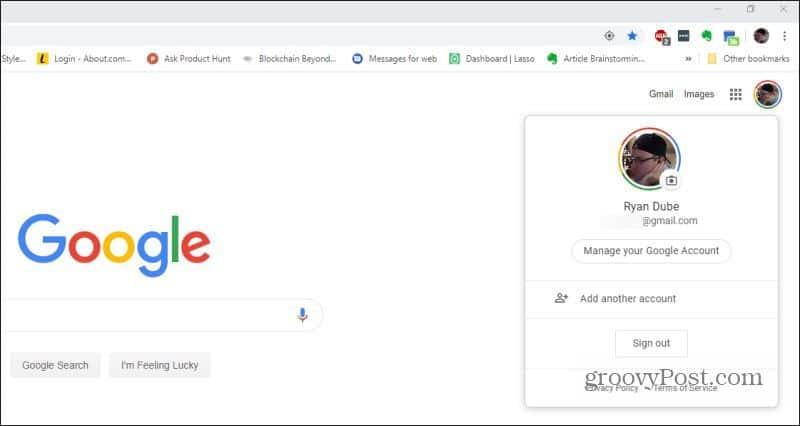
3. Ahora que no ha iniciado sesión en ninguna cuenta de Google, puede iniciar sesión en su primera cuenta. Esta será la cuenta de Google predeterminada. Seleccione Iniciar sesión en la parte superior derecha de la página de búsqueda de Google para hacer esto.
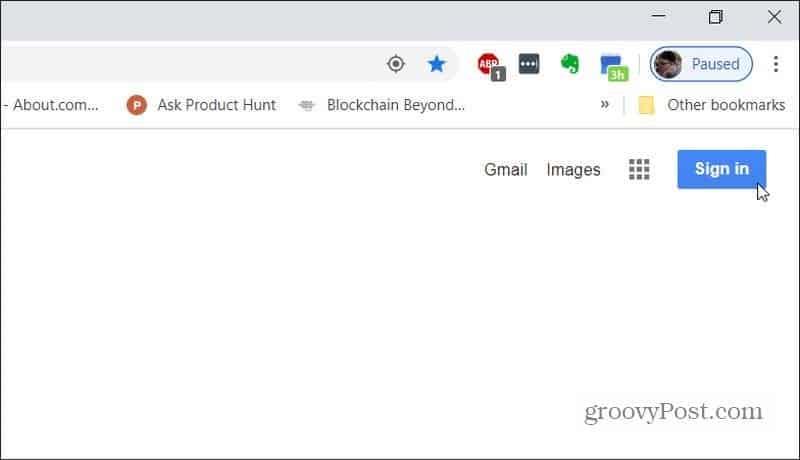
4. Ahora, querrá seleccionar o agregar su cuenta de Google predeterminada. Si nunca ha iniciado sesión antes, deberá seleccionar Usar otra cuenta . De lo contrario, seleccione la cuenta.
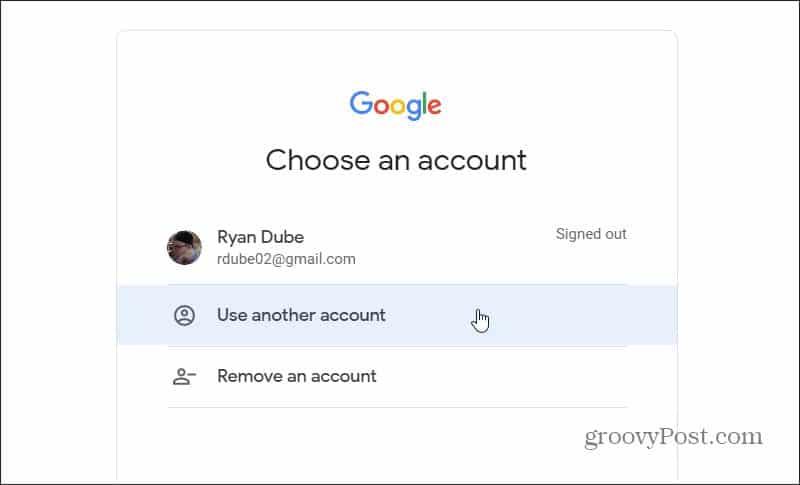
5. Una vez que inicie sesión, verá la imagen de perfil predeterminada que se muestra para esa nueva cuenta.
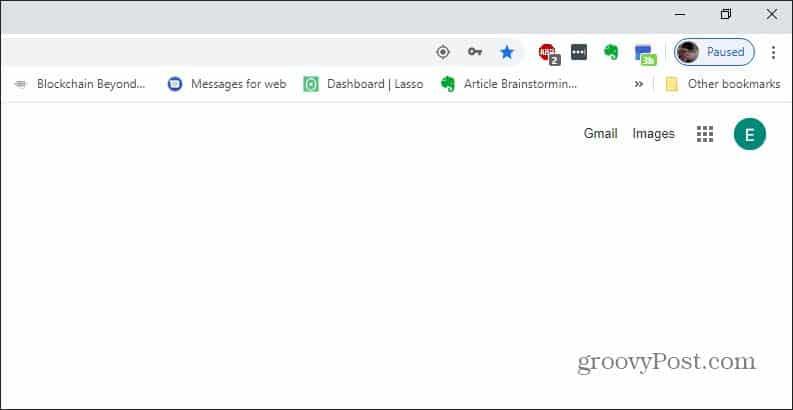
Esta cuenta es ahora su cuenta de Google predeterminada para todos los servicios de Google que utiliza, como Gmail o Google Calendar.
Uso de varias cuentas de Google
Si lo desea, puede iniciar sesión en una cuenta secundaria seleccionando la imagen de perfil nuevamente y seleccionando esa otra cuenta.
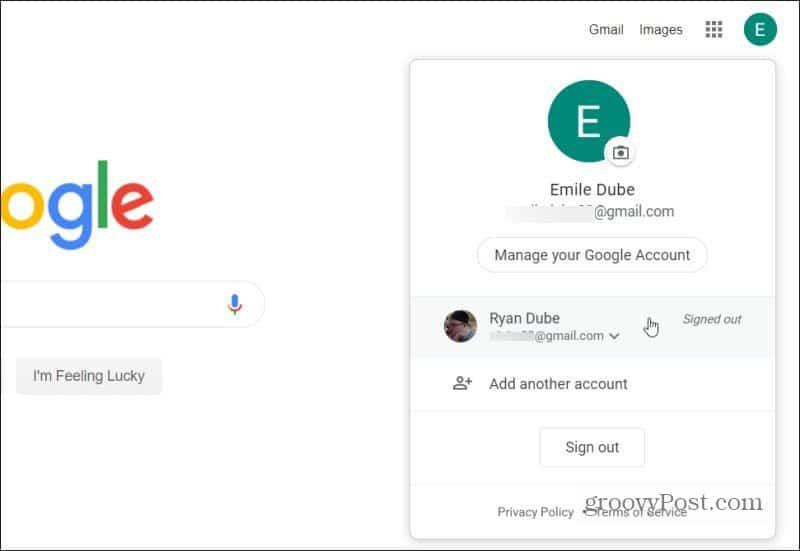
Una vez que inicie sesión en la segunda cuenta de Google, la cuenta original en la que inició sesión seguirá siendo la predeterminada. Puedes ver esto si vuelven a seleccionar la imagen de perfil. Verá que ha iniciado sesión en la segunda cuenta de Google, pero la primera cuenta en la que inició sesión muestra "Predeterminado" a la derecha.
Esto significa que ha iniciado sesión en la segunda cuenta de Google para la aplicación de Google actual que está utilizando (en este caso, Búsqueda de Google).
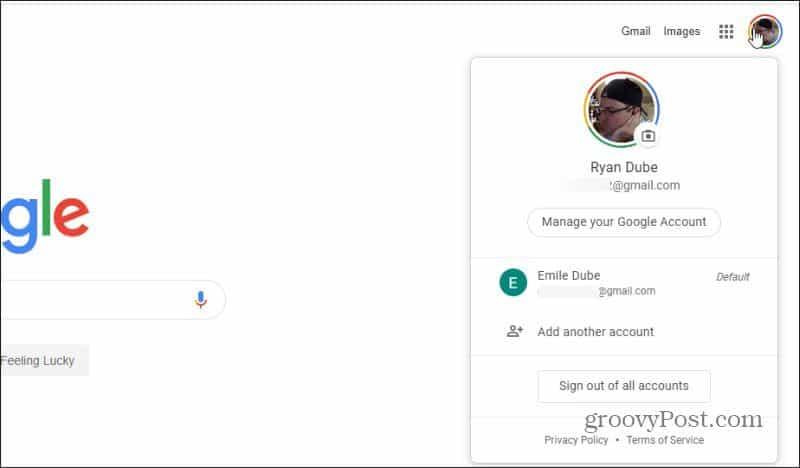
Pero si abre una nueva pestaña y visita otro servicio de Google como Gmail o Google Calendar, verá que todavía usa la cuenta de Google predeterminada.
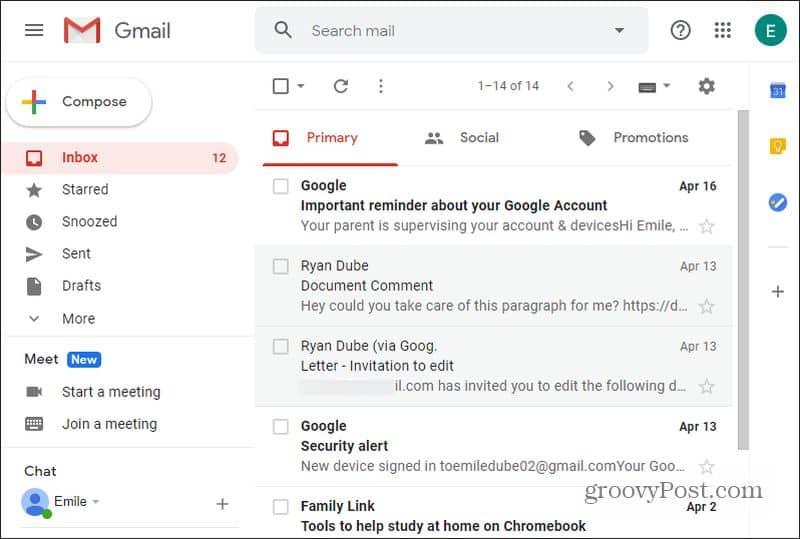
Esto es útil cuando la mayoría de los servicios de Google que usa están en una cuenta de Google y rara vez usa la otra cuenta, excepto para algunos servicios.
También puede cambiar cuentas de Google como esta en dispositivos Android o iOS.
Uso de Google Chrome para administrar varias cuentas
Es mucho más común que las personas usen diferentes cuentas de Google para diferentes propósitos. Y necesitan usar todos sus servicios de Google en su cuenta.
Usar el enfoque de "usuario predeterminado" de Google en la sección anterior puede convertirse en una molestia. En cambio, es mejor hacer uso de las funciones de perfil múltiple de Google Chrome.
Para comenzar a usar esto, abra su navegador y seleccione la imagen de perfil en la barra de menú en la parte superior de la ventana de Google Chrome.
Aquí, tendrás varias opciones;
- Puede seleccionar Iniciar sesión de nuevo para volver a iniciar sesión en la cuenta que utilizó la última vez que abrió Chrome. Si cierra Chrome mientras está conectado, iniciará sesión automáticamente en esa cuenta la próxima vez que lo abra.
- Seleccione Invitado para usar Google Chrome sin ninguna cuenta. Esto es útil cuando no desea que los marcadores, el historial de búsqueda o el historial del navegador se registren con ninguna de sus cuentas de Google.

3. Seleccione Agregar para agregar una nueva cuenta de Google a su navegador Chrome. Cuando haga esto, puede asignar a la cuenta una imagen de perfil única para que la reconozca.
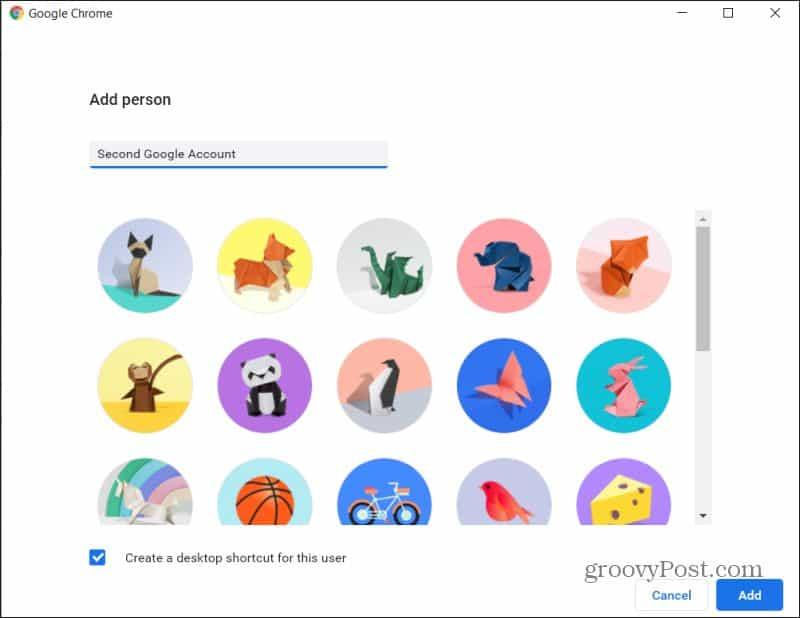
4. Si selecciona una de las cuentas existentes, se abrirá una ventana del navegador Chrome completamente nueva con la sesión iniciada en esa otra cuenta de Google.
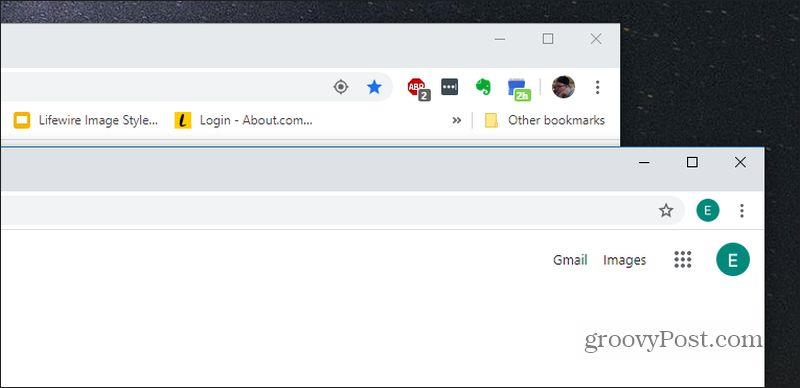
También es sencillo eliminar cualquiera de estas cuentas de su navegador Google Chrome .
Resumiendo
Esta es la forma más eficiente de utilizar varias cuentas de Google. Le permite usar dos o más ventanas de Google Chrome, iniciando sesión en una de sus cuentas de Google como predeterminada en esa ventana del navegador.
Esto significa que no tiene que preocuparse por cambiar constantemente de cuenta cuando utiliza diferentes servicios de Google en ese navegador.
Chrome no es el único navegador que le permite iniciar sesión en varias cuentas de Google. Otros navegadores también ofrecen esta función .
Tenga en cuenta que también puede mantener la actividad y los registros de su navegador Chrome sincronizados en todos los dispositivos .

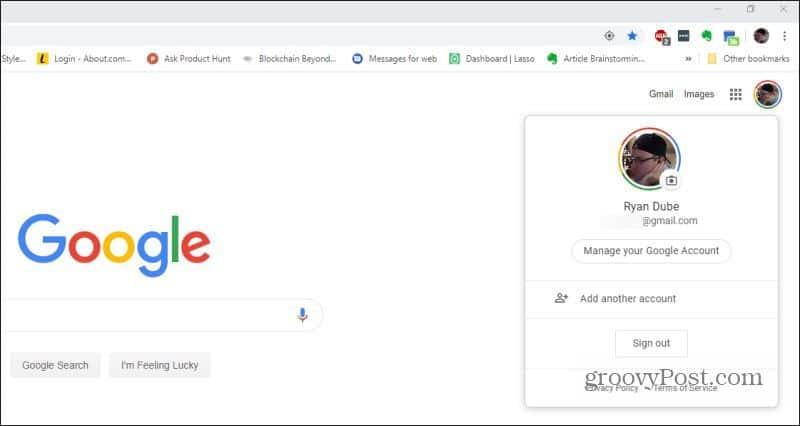
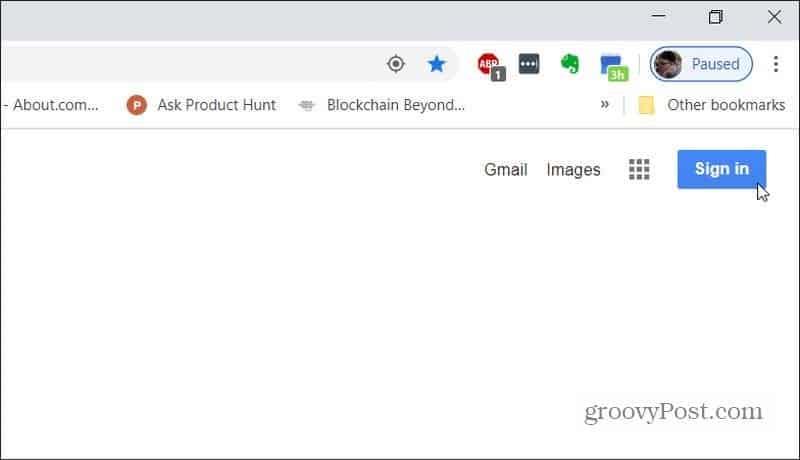
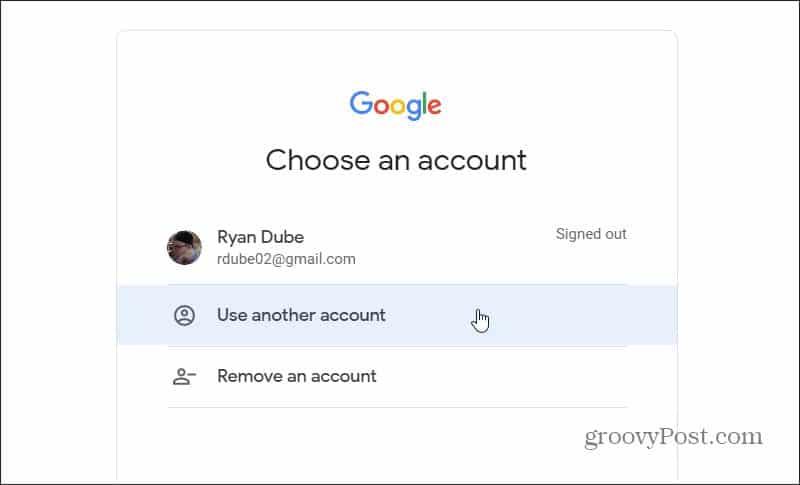
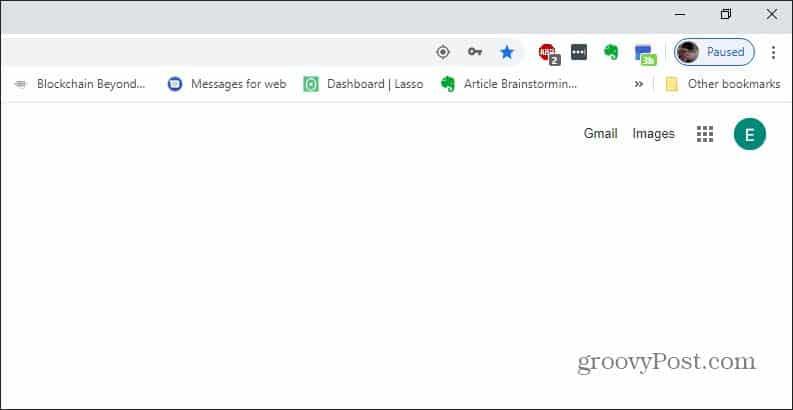
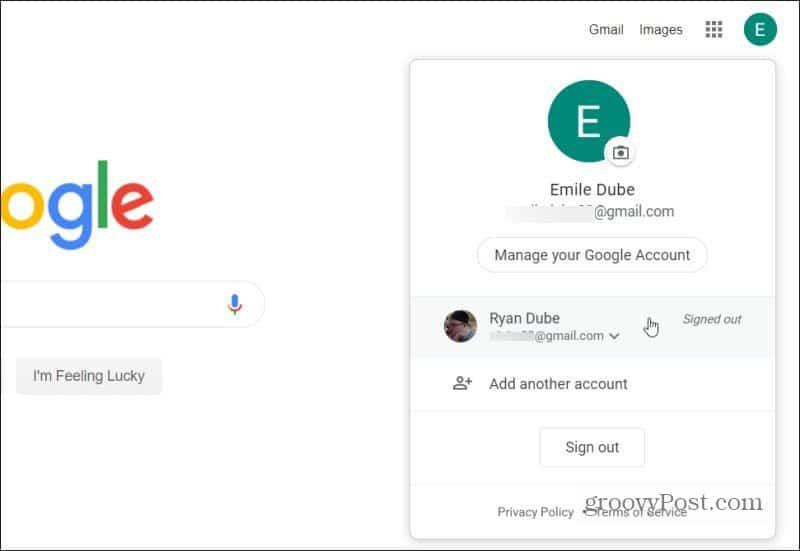
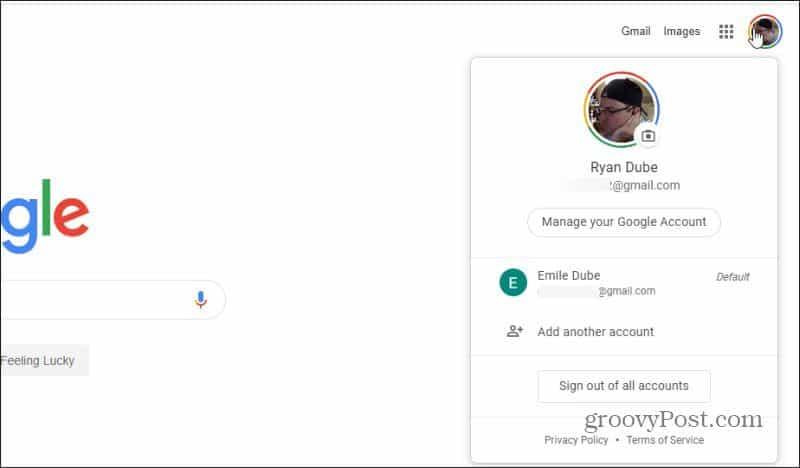
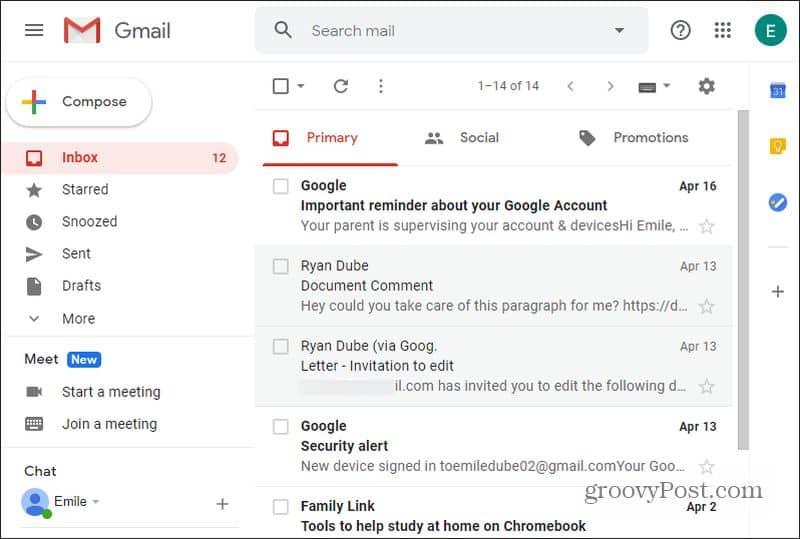

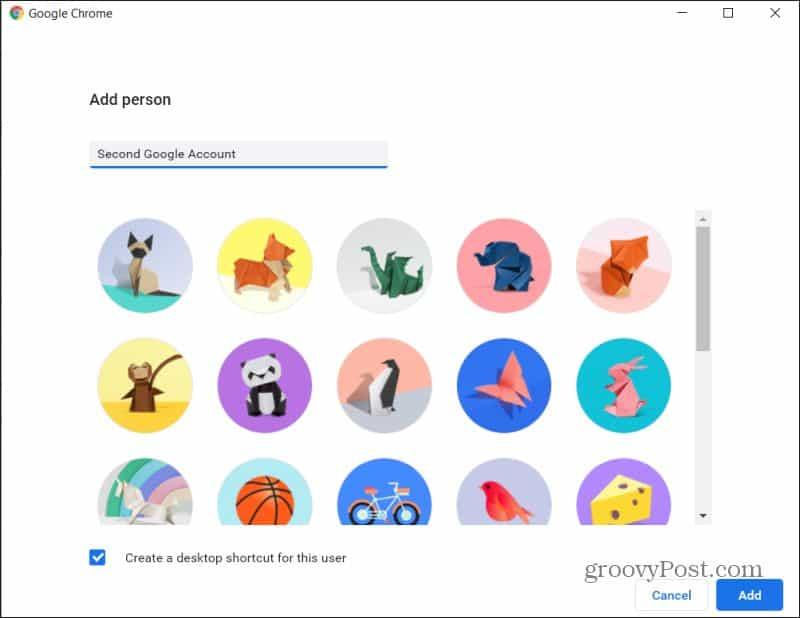
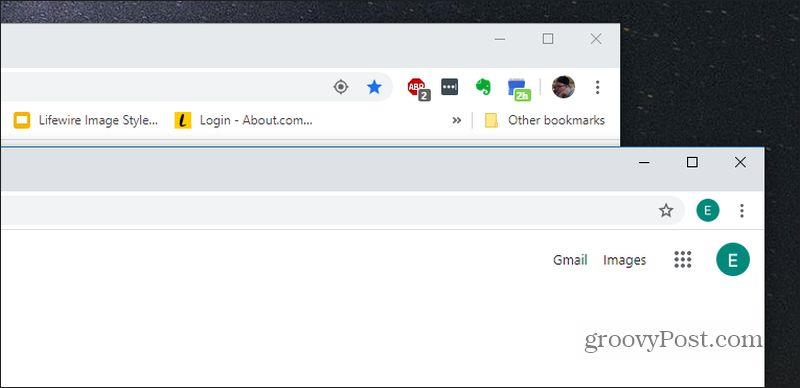

![[CORREGIDO] ¿Cómo arreglar el cambio de avatar de Discord demasiado rápido? [CORREGIDO] ¿Cómo arreglar el cambio de avatar de Discord demasiado rápido?](https://luckytemplates.com/resources1/images2/image-5996-0408150905803.png)
![Solucione el error ESRV_SVC_QUEENCREEK en Windows 10/11 [3 CORRECCIONES] Solucione el error ESRV_SVC_QUEENCREEK en Windows 10/11 [3 CORRECCIONES]](https://luckytemplates.com/resources1/images2/image-4622-0408151111887.png)
![[Mejores soluciones] Arreglar DS4Windows que no detecta el controlador en Windows 10 [Mejores soluciones] Arreglar DS4Windows que no detecta el controlador en Windows 10](https://luckytemplates.com/resources1/images2/image-6563-0408150826477.png)
![[CORREGIDO] Errores de Rise of the Tomb Raider, fallas, caída de FPS, NTDLL, error al iniciar y más [CORREGIDO] Errores de Rise of the Tomb Raider, fallas, caída de FPS, NTDLL, error al iniciar y más](https://luckytemplates.com/resources1/images2/image-3592-0408150419243.png)


![[Solucionado] El controlador WudfRd no pudo cargar el error 219 en Windows 10 [Solucionado] El controlador WudfRd no pudo cargar el error 219 en Windows 10](https://luckytemplates.com/resources1/images2/image-6470-0408150512313.jpg)
![Error de instalación detenida en Xbox One [11 formas principales] Error de instalación detenida en Xbox One [11 formas principales]](https://luckytemplates.com/resources1/images2/image-2928-0408150734552.png)